Tecnobits - 教程 - 如何在谷歌地图上绘制路线?
如何追踪路线 在Google地图上? 如果您想知道如何到达一个未知的地方或如何找到到达目的地的最快路线,那就不用再犹豫了。 谷歌地图 它是在这些情况下为您提供帮助的完美工具。有了这个应用程序,您可以 追踪路线 无论您是步行、驾车、骑自行车还是使用公共交通工具,都可以立即完成。在这篇文章中,我们将解释 步步 如何使用 Google 地图找到最佳路线并优化您的行程。
一步一步➡️如何在谷歌地图中绘制路线?
打开应用程序: 首先 你该怎么办 是在您的移动设备或网络浏览器中打开 Google 地图应用程序。确保您有稳定的互联网连接。
找到起点和终点: 使用屏幕顶部的搜索栏输入路线的起点和目的地的地址。 确保正确输入地址以获得准确的结果。
选择地址选项: 一旦您输入了地址,请点击底部的“路线”选项 屏幕的。这将带您进入地址屏幕。
选择运输方式: 在地址屏幕上,您会找到各种交通选择,例如汽车、公共交通、步行或骑自行车。 选择您想在路线中使用的交通方式。
定制您的路线: 如果您想添加中间停靠点或避开某些区域,可以通过选择“添加中间目的地”或“避免收费站”选项来实现。 在屏幕上 地址。
检查您的路线: 在开始导航之前,请务必检查地图上的建议路线。 检查距离、预计到达时间和路线导航等详细信息。
开始导航: 一旦您对路线感到满意,请点击“开始”或“导航”按钮开始导航。该应用程序将通过语音和视觉指示引导您沿着路线前进。
在路线中进行调整: 如果您在旅途中需要调整路线,例如添加额外的站点或避免交通拥堵,您可以按照屏幕上的指示并使用导航工具来进行操作。 从谷歌地图.
路线终点: 一旦您到达目的地,该应用程序将通知您并为您提供有关抵达的信息。 您可以随时完成路线并关闭应用程序。
独家内容 - 点击这里 如何用心学习Q&A
1. 如何在Google Maps上绘制路线?
打开您设备上的 Google 地图应用。
点击屏幕左上角的放大镜图标。
在搜索字段中输入起点和目的地。
点击搜索字段下方显示的“获取路线”选项。
将显示不同的路线选项。
通过点击选择所需的路线。
路线将显示在地图上,并在屏幕底部显示 逐向导航。 您可以滚动浏览说明以查看所有步骤。
2. 我可以通过计算机在 Google 地图上绘制路线吗?
打开 Web浏览器 在你的电脑。
造访 现场 来自 Google Maps (https://www.google.com/maps)。
单击屏幕左上角的地址图标。
在搜索字段中输入起始地址和目标地址。
单击搜索字段下方显示的»如何到达那里»。
将显示不同的路线选项。
单击所需的路线即可在地图上查看该路线,左侧有分步说明。
3. 我可以在 Google 地图上的路线中添加中间站吗?
打开您设备上的 Google 地图应用。
点击屏幕左上角的放大镜图标。
在搜索字段中输入起点和目的地。
点击搜索字段下方显示的“获取路线”选项。
将显示不同的路线选项。
点击“添加目的地”按钮添加中间站。
输入中间站的地址,然后点击“完成”。
Google 地图将显示包含中间站的更新路线。
独家内容 - 点击这里 如何修复 iPhone 上触摸屏不工作的问题4. 我可以更改 Google 地图中的交通方式吗?
打开您设备上的 Google 地图应用。
点击屏幕左上角的放大镜图标。
在搜索字段中输入起点和目的地。
点击搜索字段下方显示的“获取路线”选项 。
不同的交通方式(汽车、公共交通、自行车、步行)将显示不同的路线选项。
点击您想要使用的交通选项。
Google 地图将显示所选交通方式的更新路线。
5. 我可以在 Google 地图中避开路线上的收费站吗?
打开设备上的 Google 地图应用。
点击屏幕左上角的放大镜图标。
在搜索字段中输入起点和目的地。
点击搜索字段下方的“获取路线”选项。
将显示不同的路线选项。
点击路线下方的“选项”链接。
启用“避免收费”选项。
Google 地图将显示避免收费的更新路线。
6. 我可以在 Google 地图中保存路线以供以后使用吗?
打开您设备上的 Google 地图应用。
按照前面的步骤追踪路线。
点击屏幕顶部的搜索栏。
将显示路线摘要。
点击“保存”将路线保存到您的 Google帐户.
您可以随时从应用程序菜单中的“您的地点”选项卡访问保存的路线。
独家内容 - 点击这里 如何删除 Snapchat 上的聊天记录7. 我可以与其他人分享 Google 地图上的路线吗?
按照前面的步骤追踪路线。
点击屏幕顶部的搜索栏。
将出现追踪路线的摘要。
点击“分享”即可分享路线。
选择您喜欢的共享方式,例如通过消息或电子邮件发送链接。
您与之分享链接的人将能够在 Google 地图上看到该路线。
8. 我可以在 Google Maps 上下载离线地图吗?
在您的设备上打开 Google 地图应用。
点击应用程序菜单(带有三条水平线的图标)。
从菜单中选择“离线地图”。
点击“选择您自己的地图”。
拖动并调整选择框以包含您要下载的区域。
点击“下载”上的。
地图将下载到您的设备,您无需连接互联网即可访问它。
9. 如何更改 Google 地图视图?
打开您设备上的 Google 地图应用。
点击应用程序菜单(带有三条水平线的图标)。
从菜单中选择“设置”。
点击“地图类型”。
从不同的视图选项中进行选择,例如“地图”、“卫星”或“地形”。
地图视图将根据所选选项而变化。
10. 如何向 Google 地图上的地点添加“注释”或“标签”?
在您的设备上打开 Google 地图应用。
找到并选择要添加注释或标签的位置。
点击屏幕底部出现地名的。
向上滑动即可查看有关该地点的更多信息。
点击铅笔图标可编辑该地点的注释或标签。
写下所需的注释或标签,然后按“保存”。
注释或标签将与该地点相关联,您将能够在以后的搜索中看到它。
塞巴斯蒂安维达尔我是 Sebastián Vidal,一位热衷于技术和 DIY 的计算机工程师。此外,我是 tecnobits.com,我在其中分享教程,以使每个人都更容易访问和理解技术。